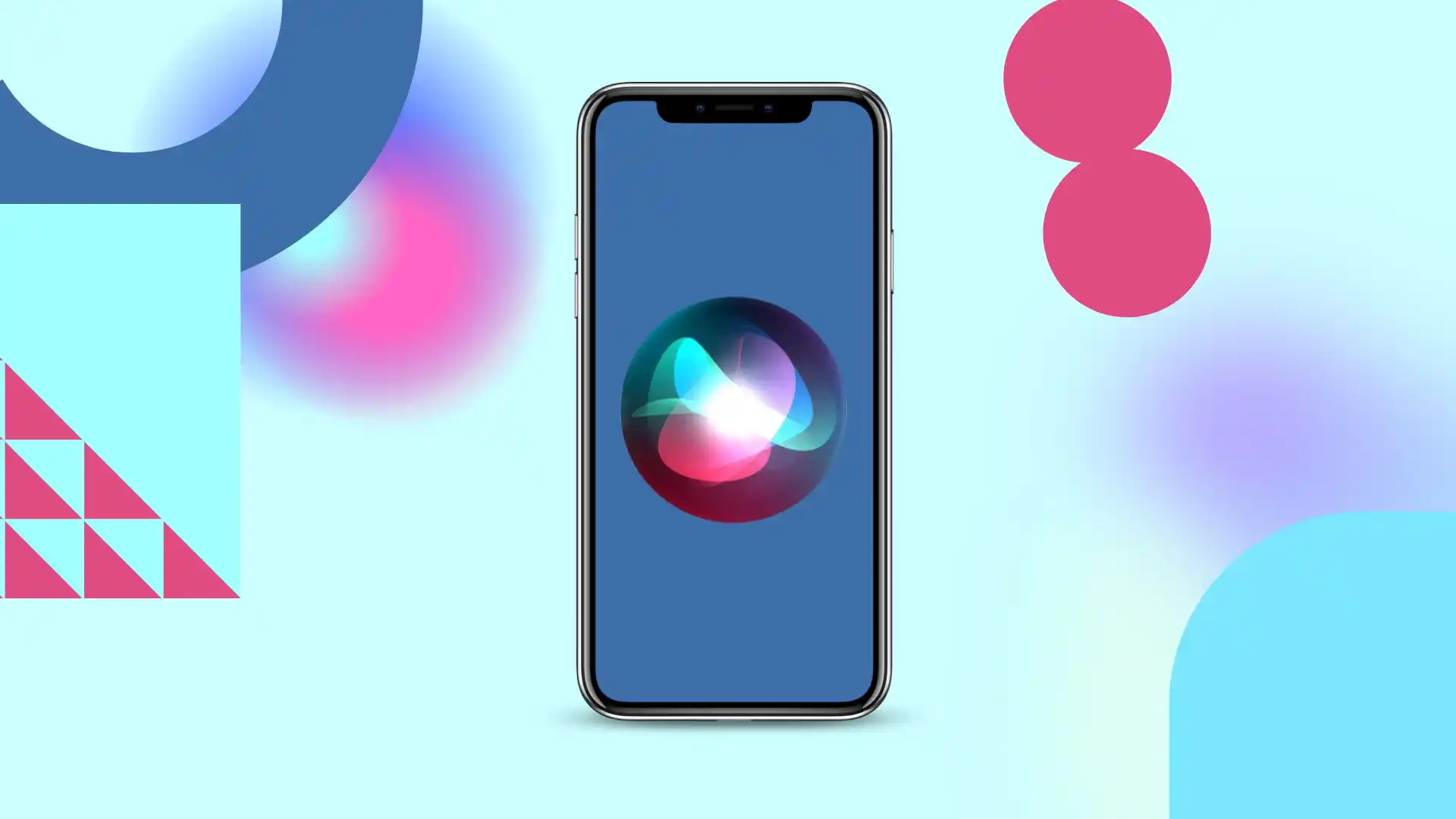Deaktivering og sletting av Siri-forslag på en iPhone kan være et strategisk tiltak for de som ønsker å øke personvernet og kontrollen over disse forslagene. Denne veiledningen gir raske trinn for å deaktivere Siri-forslag og slette dem for spesifikke apper. Den diskuterer også virkningen av disse handlingene på Siris ytelse, slik at brukerne kan ta informerte beslutninger om sine preferanser.
Hurtigguide: Hvordan sletter du Siri-forslag på iPhone?
Siri-forslag på iPhone er utviklet for å forbedre brukeropplevelsen ved å gi rask tilgang til ofte brukte apper, kontakter og mer. Rengjøring av disse forslagene kan være nødvendig for personvern, tilpasning eller feilsøking. Følgende hurtigveiledning skisserer de nøyaktige trinnene for å rense Siri-forslag på iPhone. Flere detaljer med visualiseringsforklaringer er også tilgjengelig i denne artikkelen.
- 1. Gå til Innstillinger: Åpne Innstillinger-appen på din iPhone. Denne appen ligner et tannhjulikon som vanligvis finnes på startskjermen.
- 2. Finn Siri og Søk-appen: Rull nedover Innstillinger-menyen og trykk på «Siri og søk». Denne delen inneholder alle innstillingene relatert til Siri-funksjoner.
- 3. Få tilgang til «Siri Suggestions»: Fra «Siri & Search»-menyen, finn og velg «Siri Suggestions.» Dette alternativet kontrollerer innholdet som vises i Siri Suggestions på enheten din.
- 4. slå av «Siri-forslag»: Deaktiver bryteren ved siden av «Forslag i søk», «Forslag på låseskjermen» og «Forslag i søk». Denne handlingen forhindrer Siri i å vise forslag i deres respektive kontekster.
- 5. Fjern Siris forslag-widget: Gå tilbake til startskjermen og sveip til høyre til Today-menyen. Rull ned for å finne «Siri Suggestions»-widgeten. Trykk på «Rediger» nederst på skjermen, og trykk deretter på det røde minusikonet (-) ved siden av «Siri-appforslag.» Til slutt trykker du på «Slett» for å fjerne disse forslagene.
- 6. Tilbakestill posisjonen og personverninnstillingene dine (valgfritt): Hvis Siri-forslagene fortsatt er tilstede eller du ønsker å gjøre en mer fullstendig tilbakestilling, gå tilbake til hovedmenyen «Innstillinger», velg «Generelt» og deretter «Tilbakestill. » Velg «Tilbakestill plassering og personverninnstillinger» og skriv inn enhetspassordet når du blir bedt om det. Dette vil tilbakestille posisjonen og personverninnstillingene, inkludert Siri-forslag.
Hvordan deaktiverer jeg Siri-forslag?
Du kan deaktivere Siri-forslag helt, og dermed fjerne det. På denne måten trenger du ikke å følge de videre trinnene og deaktivere den delvis. Dette vil fungere for deg hvis du ikke vil bruke Siris forslag. Følg disse trinnene for å deaktivere Siri-forslag:
- Det første trinnet er å åpne Innstillinger på iPhone.
- Deretter velger du Siri og søk .
- deretter partisjonsglidebryterne for å forby bruken av disse funksjonene.
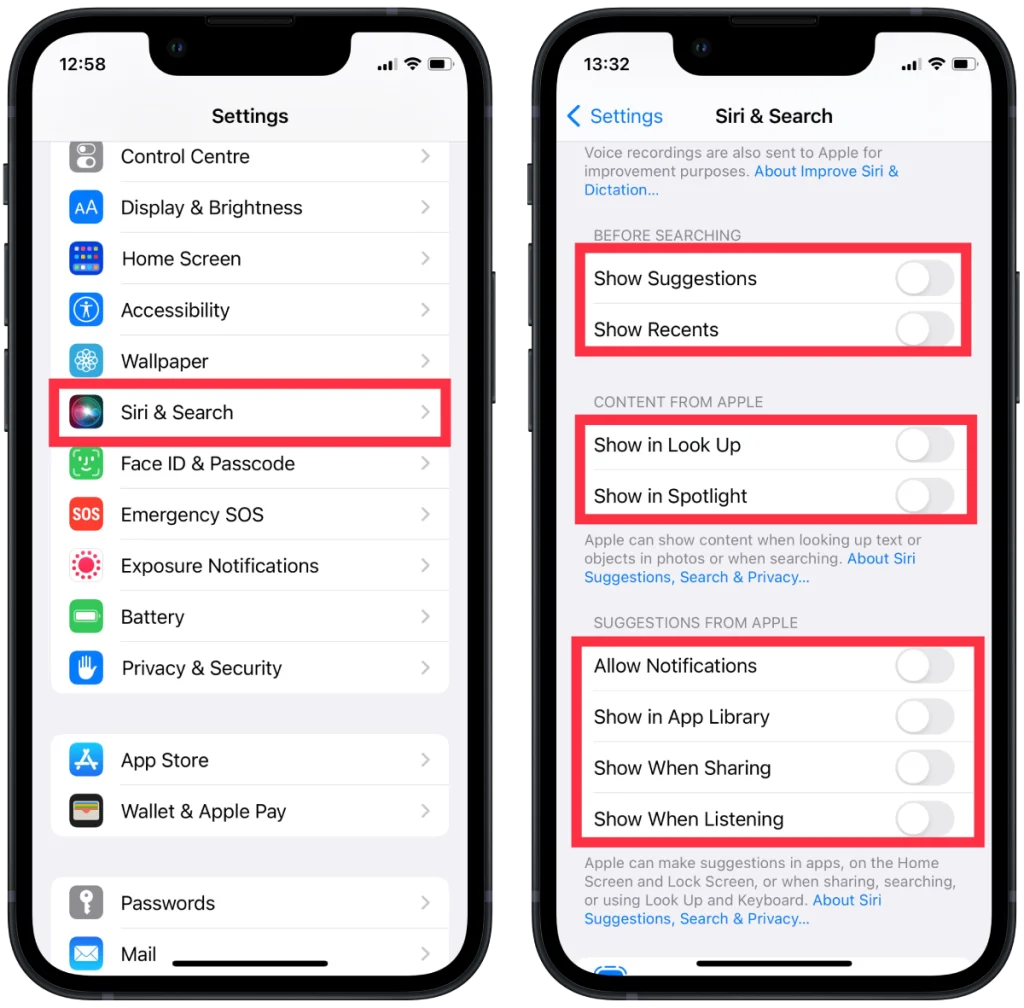
Etter disse trinnene vil Siris forslag ikke lenger vises.
Hva skal jeg gjøre for å fjerne Siris forslag?
Du kan slette forslagene i Spotlight. Siris forslag i Spotlight ser mest irriterende ut for mange mennesker. For hver gang du søker, får du en omfattende liste fra Siri.
Følg disse trinnene for å fjerne Siri-forslag:
- Det første trinnet er å åpne Innstillinger på iPhone.
- Deretter velger du Siri og søk.
- Det neste trinnet er å bla ned til Innhold fra Apple-delen og dra glidebryteren «Vis i søkelys».
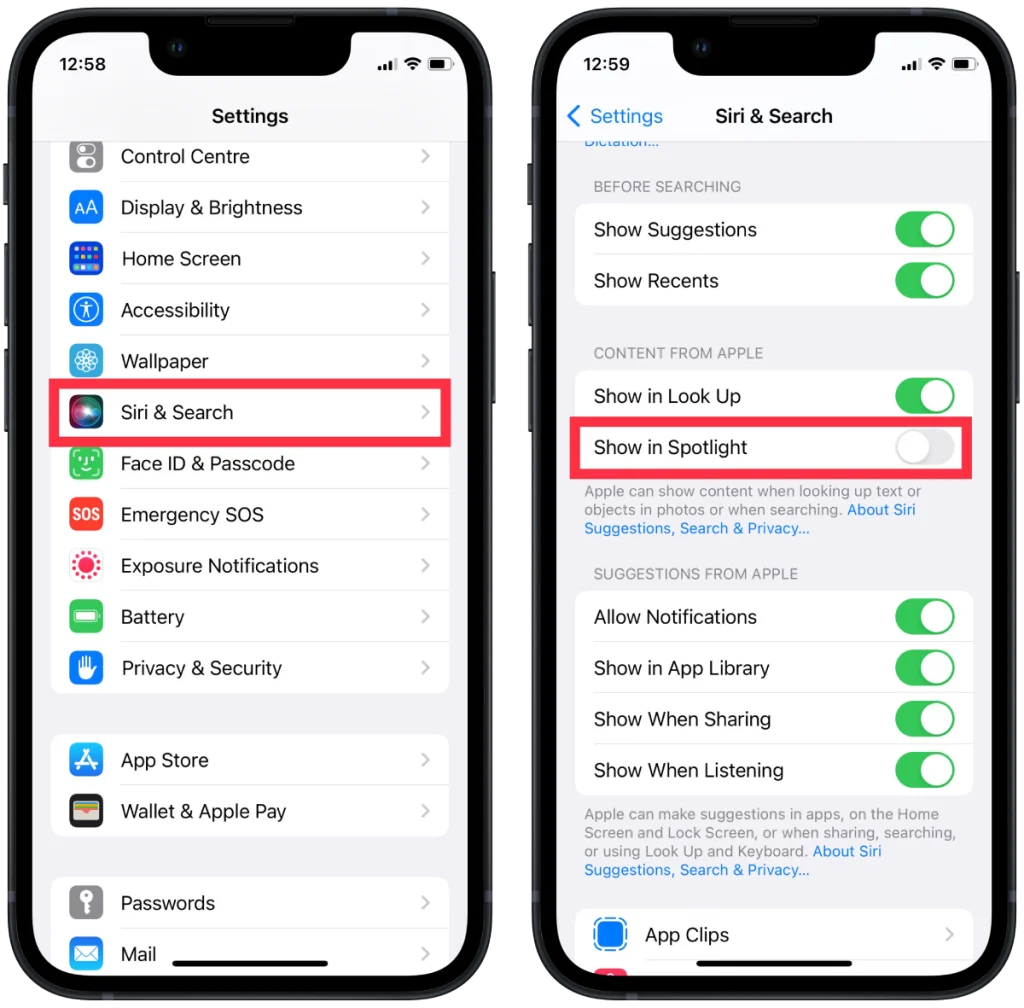
Etter disse trinnene, når du sveiper ned og har Spotlight-linjen åpen, vil du ikke lenger se Siri-forslag.
Hva skal jeg gjøre for å fjerne Siris forslag til individuelle apper?
Du kan også slette Siri-forslag bare for spesifikke apper. For å gjøre det, følg disse trinnene:
- Det første trinnet er å åpne Innstillinger-appen på iPhone.
- Deretter velger du Siri og søk-delen.
- Deretter må du bla ned og velge appen du ønsker.
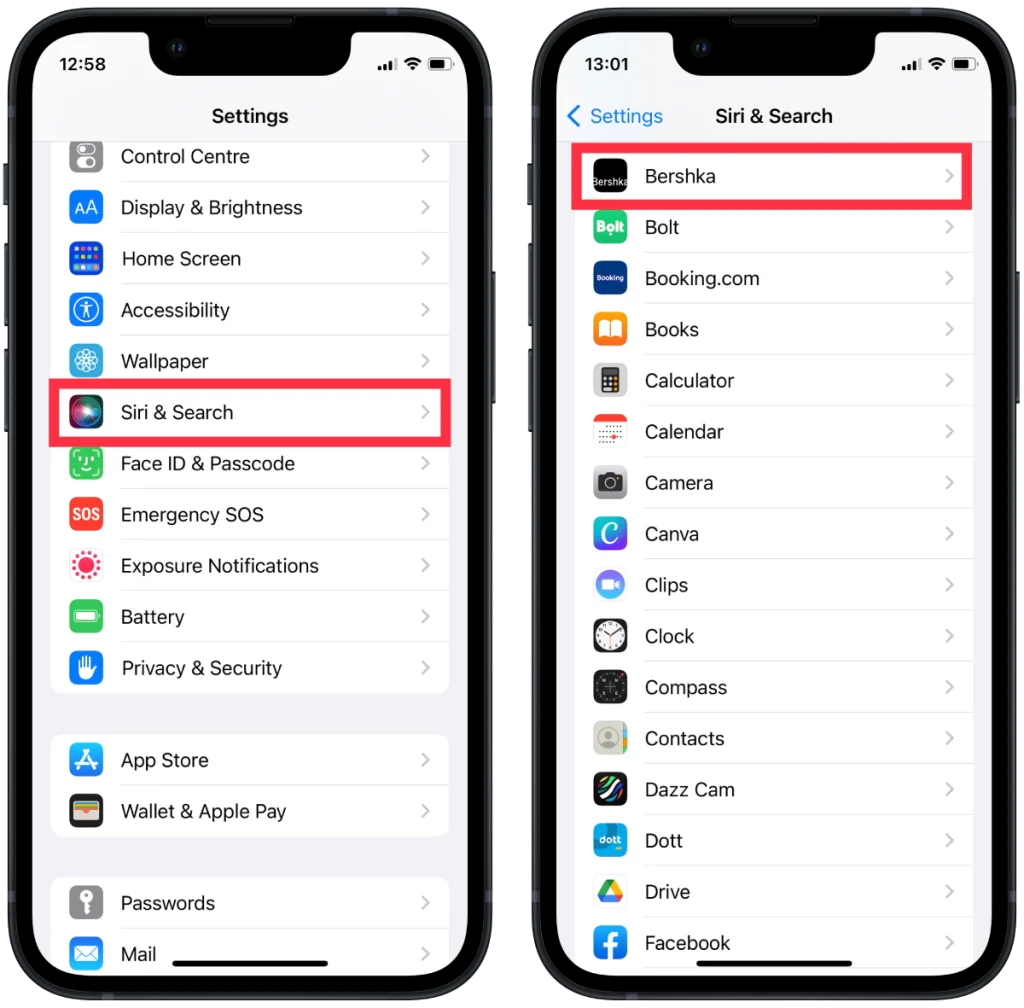
- I det nye vinduet drar og slipper du glidebryterne for «Lær av denne appen», «Vis på startskjermen», «Foreslå app» og «Forslagsvarsler».
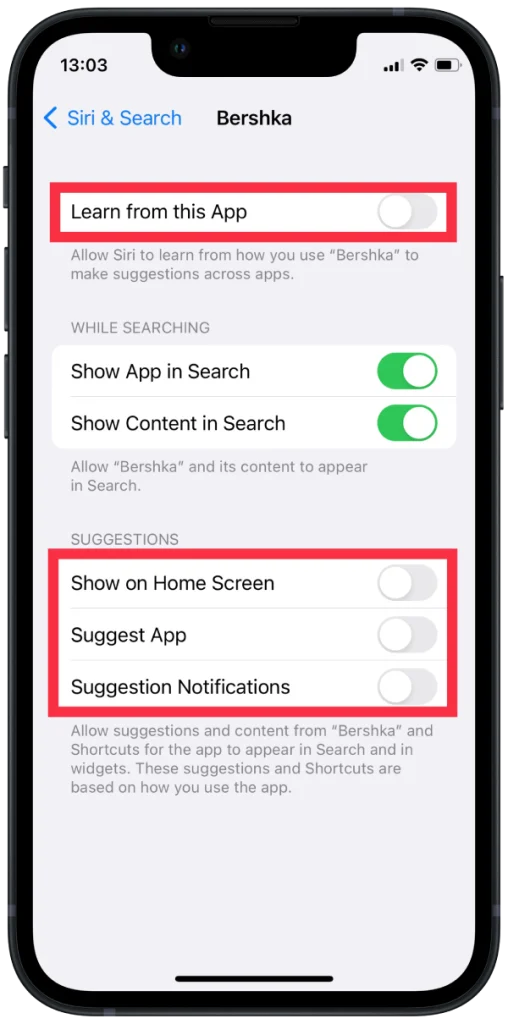
Disse trinnene er relevante for deg hvis du ikke vil at Siri skal analysere hvordan du bruker en bestemt app.
Hva skal jeg gjøre for å fjerne Siris forslag i Safari?
Folk blir ofte irritert over Siri-forslag som dukker opp når de søker i Safari. Hvis du heller ikke liker det, kan du deaktivere det ved å følge disse trinnene:
- Det første trinnet er å åpne Innstillinger-appen på iPhone.
- Deretter velger du Safari-delen .
- Deretter må du dra glidebryteren på Safari-forslag-delen .
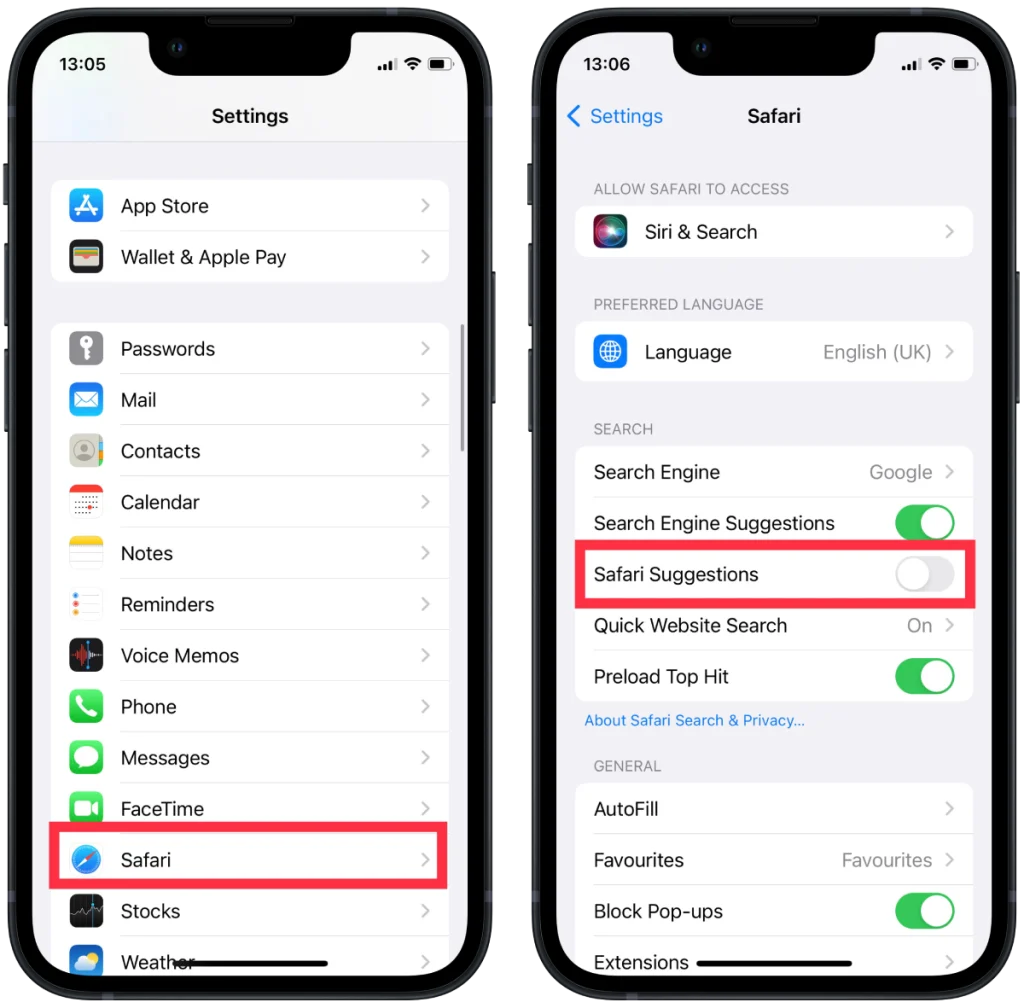
Etter disse trinnene vil ikke Siri-forslag vises når du søker i Safari. Du kan også dra glidebryteren for Preload Top Hit»-seksjonen hvis du ikke vil at Safari skal forhåndslaste resultatet det tror du mest sannsynlig vil åpne, som er basert på bokmerkene og nettleserloggen.
Hvordan skjuler jeg Siri-forslag fra kalenderen?
Skjul Siri-forslag fra Kalender betyr å deaktivere visningen av Siri-opprettede forslag i Kalender-appen. Normalt foreslår Siri hendelser basert på aktiviteten din og informasjon fra andre apper. Hvis du imidlertid skjuler Siri-forslag fra Kalender, vil de ikke lenger vises i appgrensesnittet.
For å skjule Siri-forslag fra kalenderen, kan du følge disse trinnene:
- Åpne Kalender-appen på enheten din.
- Kalender «-alternativet nederst på skjermen .
- I listen over kalendere finner du et alternativ merket » Siri-forslag .»
- Fjern merket i boksen ved siden av.
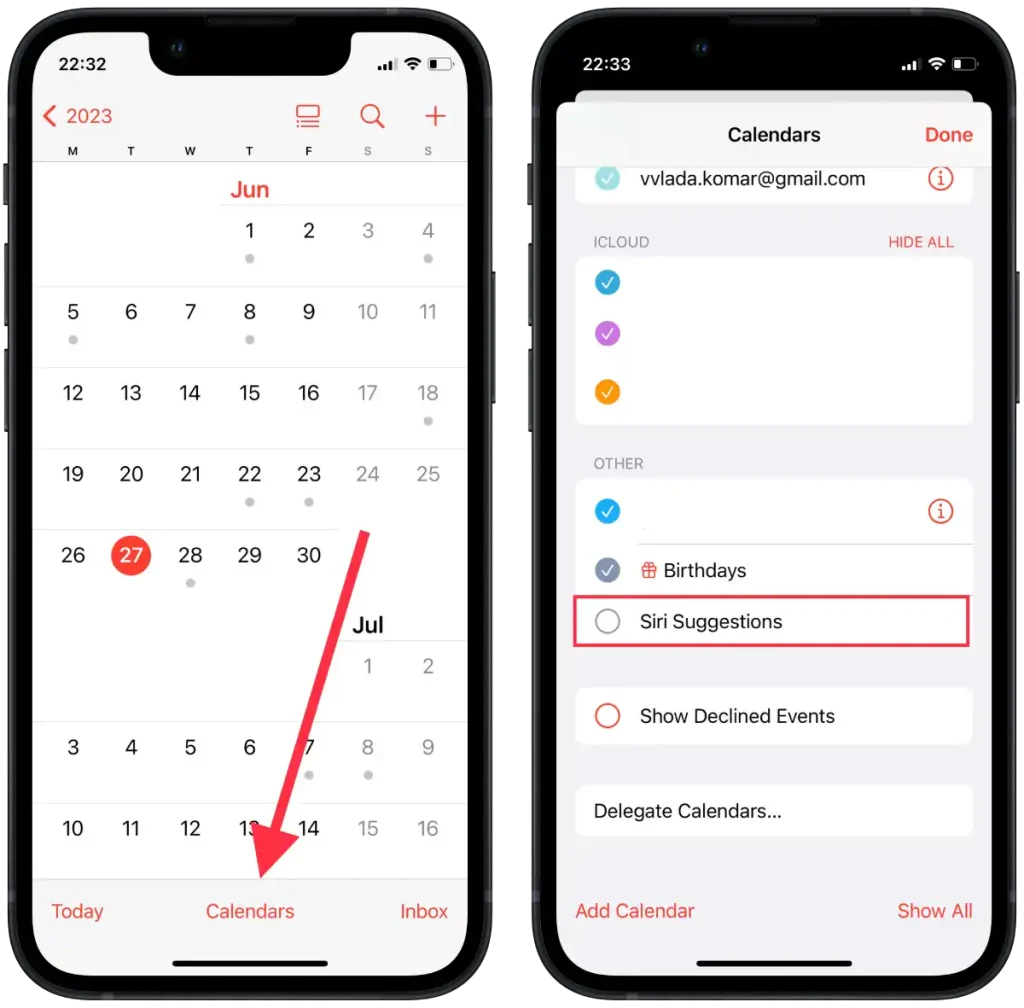
- Trykk på » Ferdig » for å lagre endringene.
Hvis du følger disse trinnene, skjuler du Siri-forslag i Kalender-appen. Dette betyr at forslag til arrangementer opprettet med Siri ikke lenger vises i Kalender-appen.
Hva er Siris forslag?
Mange bruker aktivt Siris tilbud fordi Siri analyserer mye av informasjonen som er lagret på enheten din. Siri behandler og lagrer informasjon fra Safari, tredjepartsapper, meldinger, bilder, e-poster og mange andre apper.
Siri kjører nesten hele tiden på enheten din, noe som gjør den enkel å bruke på mange måter. Etter å ha brukt enheten en stund, lærer Siri vanene dine. Som et resultat gir den forslag på låseskjermen din eller i søket etter apper du kan åpne på det tidspunktet, gitt din tidligere oppførsel.
Den tilbyr også alternativer for hvem som kan ringe deg fra et ukjent nummer hvis du finner nummeret i e-postene eller hendelsene dine.
Siri er mest nyttig i Safari. For i søkefeltet foreslår Siri nettsteder eller annen informasjon du kanskje vil søke etter.
Den mest nyttige Siri for meg er også når den tilbyr å legge til alle reservasjoner i kalenderen etter å ha kjøpt flybilletter eller bestilling av hotell. Beleilig, etter det forslaget, gjør Siri det for deg.
Det er ikke hele listen over ting Siri hjelper folk med. Dette er de mest grunnleggende oppgavene Siri utfører og passer meg personlig.
Vil det påvirke noe hvis du fjerner Siri-forslaget?
Hvis du sletter Siri-forslag eller sletter Siri-interaksjonsloggen din, kan det påvirke hvilke forslag og anbefalinger du mottar fra Siri. Siri-forslag er basert på brukerens tidligere handlinger og interaksjoner, så hvis du sletter denne informasjonen, vil Siri ha mindre data til å gi kontekstuelle forslag.
Å slette Siri-forslag kan være nyttig hvis du vil fjerne gamle eller uønskede forslag, og hvis du vil ha mer privatliv. Men hvis du fjerner Siri-forslag, kan det ta litt tid før Siri begynner å tilby deg relevante og nyttige forslag igjen basert på ny informasjon og dine nåværende handlinger.